-
 "Hoàng tử ếch" Việt Nam và chuyện tình cổ tích tại SEA Games 33: Truyền thông Thái Lan hết lời ca ngợi
"Hoàng tử ếch" Việt Nam và chuyện tình cổ tích tại SEA Games 33: Truyền thông Thái Lan hết lời ca ngợi -
 Uống nước chanh thay thuốc, chết vì mù quáng
Uống nước chanh thay thuốc, chết vì mù quáng -
 Hà Nội: Phẫn nộ vụ bé trai 12 tuổi bị bố của bạn tát, đánh đến choáng váng chỉ vì... chiếc xe đạp
Hà Nội: Phẫn nộ vụ bé trai 12 tuổi bị bố của bạn tát, đánh đến choáng váng chỉ vì... chiếc xe đạp -
 Hành động lúc nguy cấp của tài xế giúp 9 hành khách thoát chết trong vụ sạt lở đèo Thung Khe 3 người thiệt mạng
Hành động lúc nguy cấp của tài xế giúp 9 hành khách thoát chết trong vụ sạt lở đèo Thung Khe 3 người thiệt mạng -
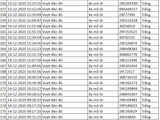 Hà Nội: 249 chủ xe máy có biển số sau nhanh chóng nộp phạt nguội theo Nghị định 168
Hà Nội: 249 chủ xe máy có biển số sau nhanh chóng nộp phạt nguội theo Nghị định 168 -
 Hành trình của "truyền nhân" Ánh Viên: Từ cậu bé mơ mộng đến "nam thần" giành HCV SEA Games 33
Hành trình của "truyền nhân" Ánh Viên: Từ cậu bé mơ mộng đến "nam thần" giành HCV SEA Games 33 -
 Quảng Trị: Va chạm trên quốc lộ 1A khiến một người chết, xe đầu kéo rời hiện trường
Quảng Trị: Va chạm trên quốc lộ 1A khiến một người chết, xe đầu kéo rời hiện trường -
 Giải mã "Ngựa Ô" Philippines: Việt Nam đứng trước thách thức ở Bán Kết SEA Games 33
Giải mã "Ngựa Ô" Philippines: Việt Nam đứng trước thách thức ở Bán Kết SEA Games 33 -
 Xác định danh tính người lái xe ô tô dừng trên vạch mắt võng, chặn lỗi rẽ phải giữa giờ cao điểm
Xác định danh tính người lái xe ô tô dừng trên vạch mắt võng, chặn lỗi rẽ phải giữa giờ cao điểm -
 Hai học sinh tử vong thương tâm tại hồ bơi dù nước chỉ sâu 0,5m và có giáo viên giám sát
Hai học sinh tử vong thương tâm tại hồ bơi dù nước chỉ sâu 0,5m và có giáo viên giám sát
Công nghệ
13/10/2017 23:15Cách bảo vệ tài liệu Notes bằng mật khẩu cho iPhone
Nếu thường ghi lại các thông tin nhạy cảm trong ứng dụng Notes trên iPhone (hoặc iPad), bạn có thể muốn giữ chúng được bảo vệ bởi mật khẩu, và điều này hoàn toàn có thể thực hiện với iOS 11.
Để bắt đầu, bạn hãy mở ứng dụng Notes trên iPhone và vuốt sang trái trên một ghi chú cụ thể mà bạn muốn khóa. Thao tác này sẽ đưa ra một số tùy chọn, và trong trường hợp mục đích bài viết, bạn hãy nhấn vào biểu tượng ổ khóa màu xám.
Lúc này bạn sẽ được đưa tới một màn hình khác, nơi bạn cần nhập mật khẩu được sử dụng để mở khóa tất cả hoặc bất kỳ ghi chú nào muốn bảo vệ bằng mật khẩu. Nhập mật khẩu (và xác minh nó bằng cách nhập lại) rồi nhấn Done ở góc trên cùng bên phải.
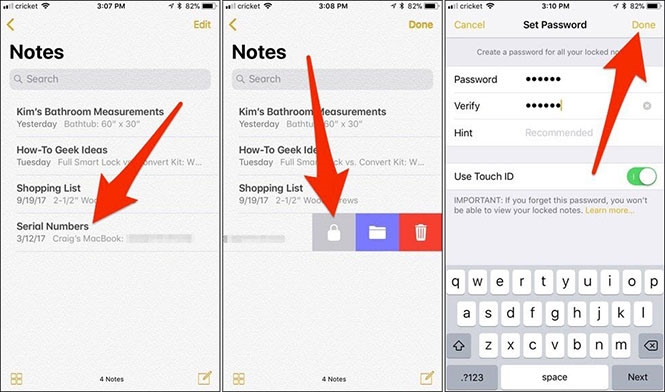 |
| Chọn biểu tượng ổ khóa màu xám khi vuốt từ phải sang trái với ghi chú muốn khóa |
Bạn sẽ được đưa trở lại ứng dụng Notes, nơi bạn có thể thấy một khóa móc bên cạnh ghi chú. Nó sẽ bắt đầu ở trạng thái mở khóa. Để khóa ghi chú, bấm vào nút Lock Now ở cuối màn hình.
Ghi chú của bạn giờ đây sẽ bị khóa, và tất cả văn bản xem trước mà bạn có thể xem trước đó sẽ bị biến mất và thay thế bằng Locked hoặc Unlocked.
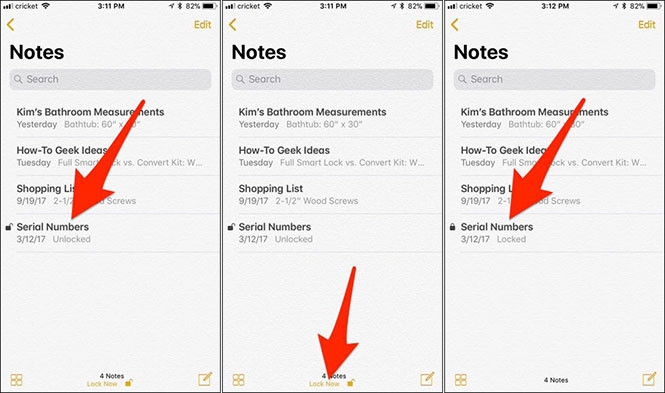 |
| Với ghi chú có mật khẩu, nó sẽ chỉ hiển thị Unlocked hoặc Locked phía dưới tiêu đề |
Khi muốn xem một ghi chú đã bị khóa, bấm vào nút View Note. Nếu sử dụng Touch ID, bạn có thể sử dụng nó để mở khóa ghi chú của mình, bên cạnh tùy chọn nhập mật khẩu nếu muốn.
Sau đó bạn sẽ có quyền truy cập vào ghi chú của mình. Khi hoàn tất bạn có thể nhấn vào biểu tượng móc khóa mở khóa ở góc trên bên phải của màn hình để khóa lại.
Bạn cũng có thể quay trở lại màn hình chính của ứng dụng Notes và nhấn vào nút Lock Now để khóa tất cả các ghi chú đã mở khóa cùng một lúc.
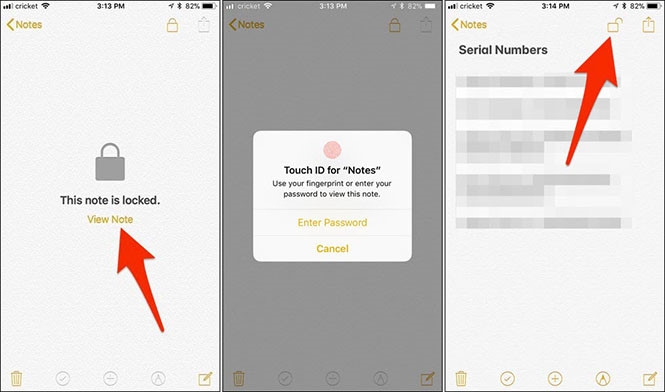 |
| Để xem một ghi chú có mật khẩu, bạn phải nhập mật mã hoặc Touch ID |
Để xóa toàn bộ mật khẩu khỏi ghi chú, hãy vuốt nó từ phải sang trái như trước và chạm vào biểu tượng khóa màu xám một lần nữa.
Bạn sẽ được yêu cầu sử dụng Touch ID hoặc nhập mật khẩu để xác minh, sau đó lưu ý của bạn sẽ được mở khóa hoàn toàn mà không cần nhập mật khẩu để mở khóa xem trong tương lai nữa.
Lưu ý rằng, nếu bạn đồng bộ hóa ghi chú giữa các thiết bị Apple khác nhau sử dụng iCloud, khóa một ghi chú cũng sẽ khóa nó trên các thiết bị khác và ngược lại.
Theo Thành Luân (Thanh Niên Online)







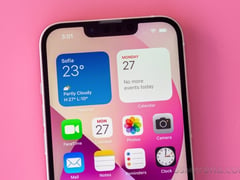
- Uống nước chanh thay thuốc, chết vì mù quáng (16:30)
- "Hoàng tử ếch" Việt Nam và chuyện tình cổ tích tại SEA Games 33: Truyền thông Thái Lan hết lời ca ngợi (16:29)
- Doanh thu 5.000 tỷ, thuế chỉ 10 triệu: "Kẽ hở" nào dẫn tiệm vàng vào vòng tố tụng? (16:18)
- Hà Nội: Phẫn nộ vụ bé trai 12 tuổi bị bố của bạn tát, đánh đến choáng váng chỉ vì... chiếc xe đạp (16:15)
- Đây là vua Android tầm trung vừa mở bán, camera tele 50MP rẻ nhất thế giới, iPhone 17 lép vế (16:06)
- Lý do cựu bí thư tỉnh Vĩnh Phúc cũ đưa ra để xin giảm án, hé lộ bất ngờ về hoàn cảnh gia đình (16:03)
- Trương Mạn Ngọc ở tuổi 61: Sống chậm, không chồng con (16:02)
- Hành động lúc nguy cấp của tài xế giúp 9 hành khách thoát chết trong vụ sạt lở đèo Thung Khe 3 người thiệt mạng (1 giờ trước)
- Sốc: Giá chung cư vùng ven Hà Nội tăng "phi mã", vượt mặt các quận nội đô sầm uất (1 giờ trước)
- CLB Thái Lan từ chối đến Campuchia thi đấu, chấp nhận xử thua ở Cúp C1 Đông Nam Á (1 giờ trước)





